
Presentazione di un documento in Google Meet. non è mai stato così facile. Noterai un pulsante pratico nella parte superiore del tuo menu di Google Documenti, fogli o diapositive che ti consente di presentare il tuo documento direttamente ai partecipanti alla riunione in Google Meet.
Hai tre modi convenienti per presentare il documento. È possibile aprire il documento in una nuova scheda per una riunione attiva, fare clic su un evento di calendario di Google pianificato o immettere un codice di riunione o un collegamento.
Nota: Al momento della scrittura nel luglio del 2021, la funzione è disponibile solo quando si utilizza Google Chrome.
Presente a Google si incontrano in un'altra scheda
Se hai già aderito al tuo incontro di Google Meet, presentando il tuo documento di Google Documenti, fogli o diapositive è semplice.
Apri documenti, fogli o diapositive in una nuova scheda Google Chrome e naviga verso il documento che si desidera presentare.
In alto a destra dello schermo, accanto al pulsante Condividi, fare clic sull'icona per "Presente a una riunione" (una scatola attorno a una freccia su). Dovresti vedere la tua attuale riunione attiva apparire nella casella a discesa. Fai clic su "Scheda presenta per soddisfare".
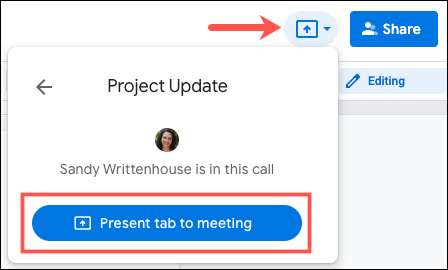
Nella finestra pop-up successiva, assicurarsi che "questa scheda" sia selezionata e visualizza il documento. Seleziona il contenuto della scheda per evidenziarlo e fare clic su "Condividi".
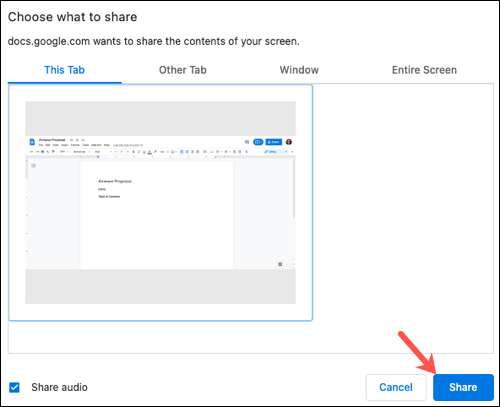
Pop to your Google Incontra la scheda e dovresti quindi vedere il documento che sei Presentando simultaneamente con i partecipanti ai tuoi incontri .
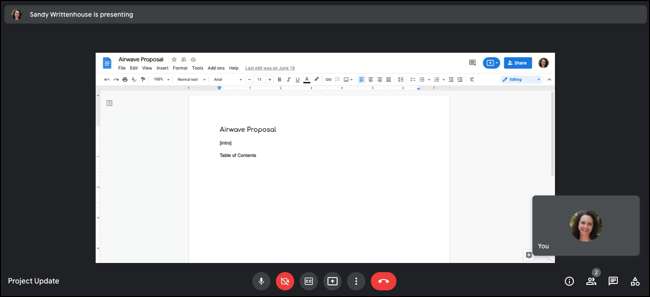
Presente con un evento programmato di Google Calendar
Se l'organizzatore della riunione ha programmato la riunione di Google in Google Calendar, è possibile presentare il documento direttamente all'evento.
Aprire il documento e fare clic sull'icona "Presente in una riunione" (una scatola attorno a una freccia su). Se l'incontro non è ancora iniziato, vedrai il nome e il tempo. Se è iniziato, vedrai il nome e ora. Fai clic sull'evento.
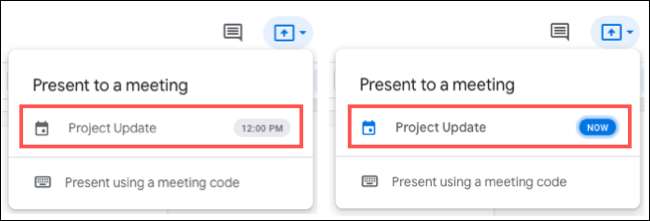
Nella schermata successiva, fare clic su "Scheda presenta per riunione" e seguire lo stesso processo sopra per selezionare il contenuto della scheda e premere "Condividi".

Mentre questa opzione hai che presenta il tuo documento, non ti unirà automaticamente alla riunione. Avrai bisogno di unirti alla tua riunione come qualsiasi altro incontro di Google e vedrà il tuo documento presentato una volta che lo fai.
Presente con un codice o un collegamento di Google Meet
Se non si dispone della riunione di Google Incontra aperta e attiva e non hai anche un evento Google Calendar per questo, puoi utilizzare il codice di riunione o il collegamento per presentare il documento. Questo presuppone che tu abbia ottenuto il codice di riunione di Google o il collegamento della riunione dall'organizzatore.
Apri il tuo documento, fai clic su "Presenta in una riunione" (una scatola attorno a una freccia su una freccia su) e scegli "Presente utilizzando un codice di incontro".
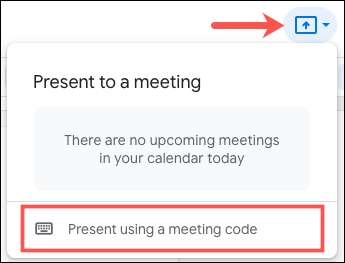
Immettere il codice di riunione o il collegamento e fai clic su "Continua".
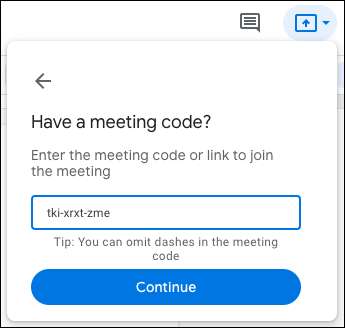
Fare clic su "Scheda presenta per soddisfare" e seguire lo stesso processo per selezionare il contenuto della scheda e fare clic su "Condividi".

Come con l'opzione Evento Google Calendar sopra, avrai ancora bisogno di Unisciti alla riunione in Google Meet . E ancora, quando lo fai, vedrai il tuo documento presentato.
Smetti di presentare il tuo documento
Quando ti unisci a un incontro di Google e presenta il tuo documento, vedrai una nota di questo nella parte superiore dello schermo della riunione. Quindi, quando hai finito di presentare il documento, fai clic su "Stop" in quel messaggio.

In alternativa, è possibile accedere alla scheda Documento in Chrome, fare nuovamente clic sull'icona "Presente in una riunione", quindi fai clic su "Interrompi scheda di presentazione".
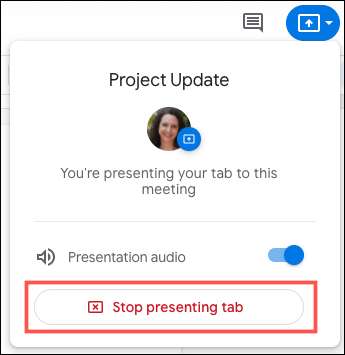
Ci sono momenti in cui Condividere il tuo schermo in Google Meet è appropriato. Ma per quelle altre volte quando vuoi semplicemente mostrare un documento, ricorda questo pratico trucco.







